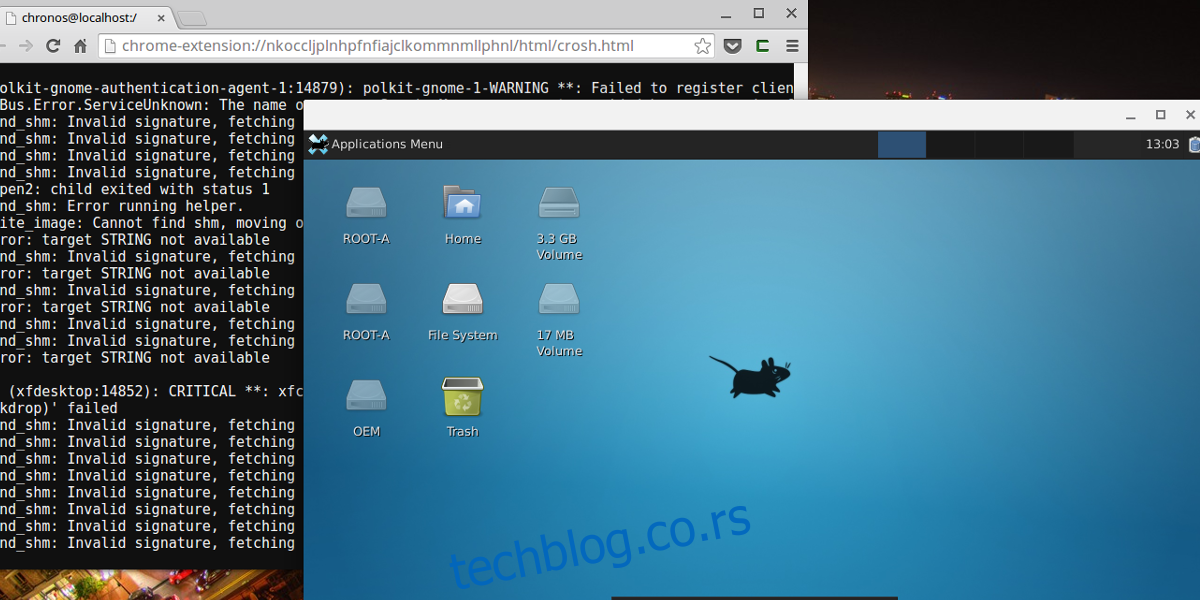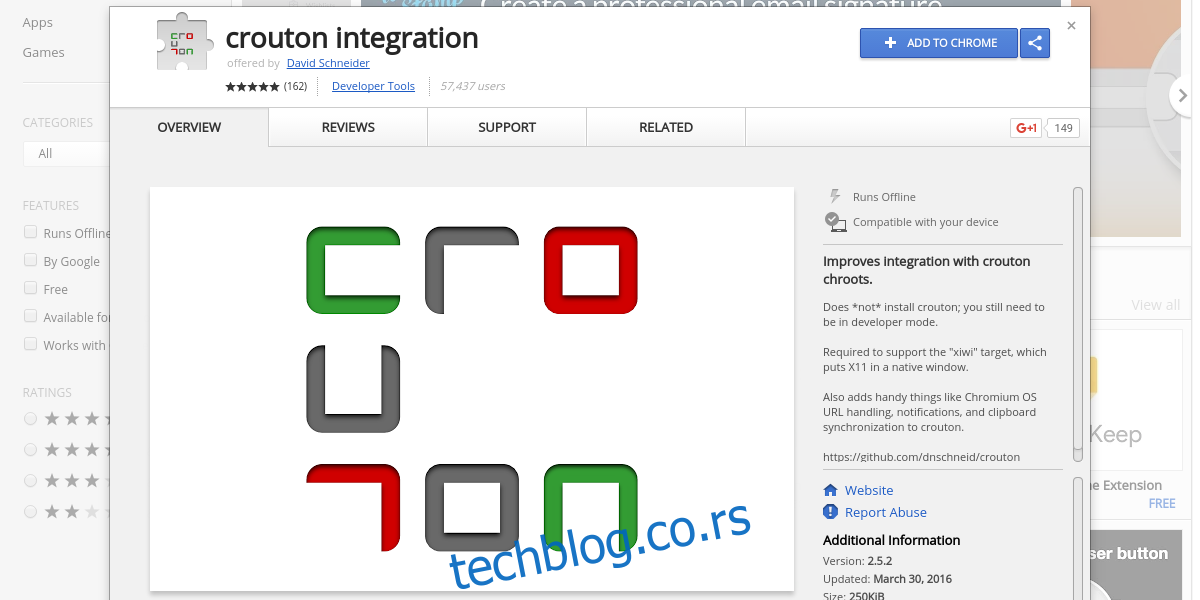Цхромебоок-ови су рачунари које је направио Гоогле, који покрећу оперативни систем Цхроме. Упркос карикатури око Цхромебоок-а, они су заправо прилично популарни. Разлог? Гугл субвенционише хардвер тако да потрошачи не морају да плаћају толико. Као резултат тога, Цхромебоок-ови нестају са полица и одговорни су за огромну количину продаје лаптопова. Гоогле-ов оперативни систем рачунара је прилично добро искуство које покреће Линук. Долази са менаџером датотека, интегрисаним складиштем у облаку, па чак и терминалом (ако сте довољно паметни да га пронађете). Ипак, колико год да је Цхроме ОС користан, неки напредни корисници сматрају да то још увек није довољно да их задовољи. Због тога су неки програмери развили алате који вам омогућавају да инсталирате Линук на Цхромебоок.
Овај алат је познат као Цроутон. Ово омогућава да инсталирате Цхроот окружење које се може користити за инсталирање Линук-а на Цхромебоок-у. Овај алат омогућава да оперативни систем као што је Убунту, или чак Арцх Линук може да ради на Цхромебоок-у.
Инсталирање Цроутона понекад може бити досадан и збуњујући процес, али се исплати из једног главног разлога. Имати приступ Линук-у на Цхромебоок-у је сјајно. То значи да корисници могу да искористе најбоље од оба света: једноставност коришћења Цхроме ОС-а и широку лепезу Линук-ових програма ван мреже.
Напомена: Обавезно направите резервну копију свих података на свом Цхромебоок-у/Цхромебок-у пре него што наставите. Инсталирање Линук-а захтева стављање Цхроме ОС-а у режим за програмере, који брише све датотеке и друге податке.
Иако није потребно, направите слику за опоравак за свој Цхроме уређај пре него што пратите овај водич. На тај начин, ако се нешто деси док користите Цроутон, биће лако само прикључити УСБ диск, избрисати Цхроме ОС и почети изнова. Може се пронаћи софтвер за прављење диска за опоравак овде.
Нисте сигурни како да извршите опоравак на свом Цхромебоок-у? Погледајте Ова страницапошто Гоогле има одличну подршку.
Преглед садржаја
Инсталирање Цроутона
Након што направите резервну копију свих података, искључите Цхромебоок. Држите притиснут тастер за излаз и тастер за освежавање и укључите га. Ако ово урадите, приказаће се порука упозорења која ће кориснику дати до знања да ће ући у режим програмера. Овај режим је важан, јер корисницима даје приступ терминалској конзоли и другим скривеним функцијама као што је интеракција са системом датотека.
НЕ покушавајте да прекинете овај екран упозорења, јер ће Цхроме ОС вратити из режима програмера. Дајте му 15 минута и пустите екран за учитавање да уради своје. Када Цхромебоок заврши са рестартовањем, пријавите се.
Отворите картицу Цхроме и преузимање најновију верзију Цроутон инсталационе скрипте. Затим, користећи тастатуру, притисните Цтрл + Алт + Т. Ово отвара прозор Цхроме ОС терминала као картицу унутар Цхроме-а.
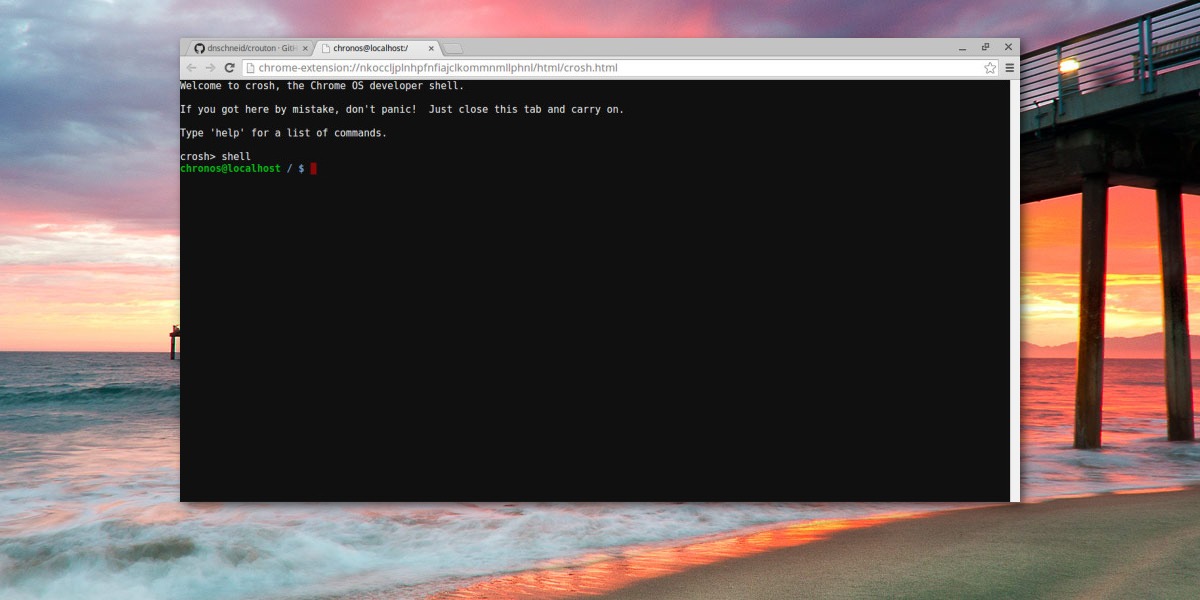
У терминалској линији откуцајте команду: схелл
Сада је време да инсталирате Линук! Инсталирајте КСФЦЕ десктоп окружење са овом командом:
sudo sh ~/Downloads/crouton -t xfce startxfce4
Не свиђа вам се КСФЦЕ? Пробајте КДЕ уместо тога, са овом командом.
sudo sh ~/Downloads/crouton -t kde startkde
Испробајте Гноме са:
sudo sh ~/Downloads/crouton -t gnome startgnome
Убунту Унити је такође могућ.
sudo sh ~/Downloads/crouton -t unity startunity
Желите да испробате ЛКСДЕ? Инсталирајте га са:
sudo sh ~/Downloads/crouton -t lxde startlxde
Напомена: додајте подршку за додир у Линук-у додавањем ,додир на крају.
Ксиви
Са свим конфигурисаним, Цроутон је прилично одличан. Линук ради на Цхроме ОС-у. Међутим, може бити прилично досадно када морате да се пребацујете између Цхроме ОС-а и Линук-а користећи пречице на тастатури. Без бриге! Уместо тога, постоји начин да покренете Цроутон у прозору. То се ради помоћу алата који се зове Ксиви.
Ксиви омогућава дељење међуспремника, претраживача и других ствари између Цхроме ОС-а и Линук-а. Да бисте укључили подршку за Ксиви, прво је наведите током инсталације.
На пример:
sudo sh ~/Downloads/crouton -t gnome,xiwi
Затим, инсталирајте унутар Цхроме ОС-а ово проширење да додате подршку за Ксиви у сам Цхроме ОС. Са подршком за Ксиви унутар Цроутона, Линук неће радити преко целог екрана. Уместо тога, Цроутон ће радити унутар прозора на вашем Цхромебоок-у. Ово је савршено за оне који желе Линук за неколико ствари, али такође морају да користе Цхроме ОС.
Савети за Цхроме ОС
Покретање Линук-а у Цхроот-у је тешко на уређају мале снаге као што је Цхромебоок. Срећом, постоји брз и лак начин за повећање перформанси. Започните отварањем прозора терминала: Цтрл + Алт + Т
Унутар терминала, учитајте Басх љуску са овом командом: схелл
Затим омогућите замену у Цхроме ОС-у.
swap enable 2000
Замена је сада укључена. Затворите прозор терминала и поново покрените Цхроме ОС. Када се поново пријавите, Цхромебоок ће имати 2 ГБ слободног простора за рад. Ово је добро, јер свим програмима даје мало додатне меморије за коришћење.
Закључак
Цхроме ОС је одличан оперативни систем за оне који желе да користе веб и раде основне ствари. Међутим, када су у питању напредније функције, то је недовољно. Зато је тако лепо видети софтвер као што је Цроутон. Одмах повећава вредност Гоогле рачунара јер корисницима даје слободу да додају Линук на Цхромебоок када им је то потребно.